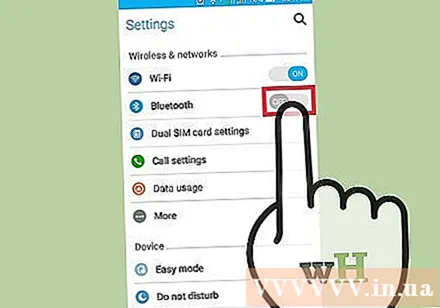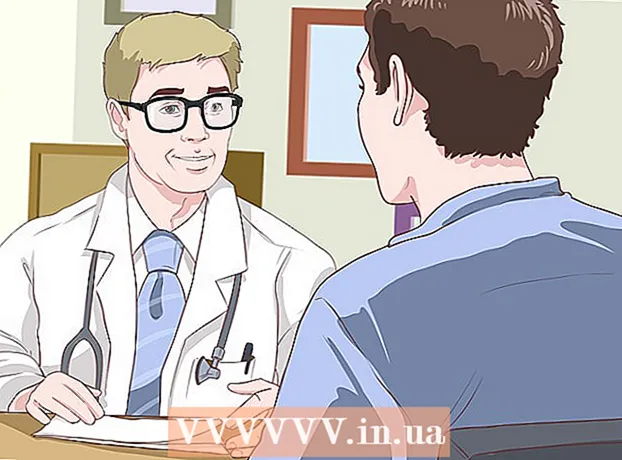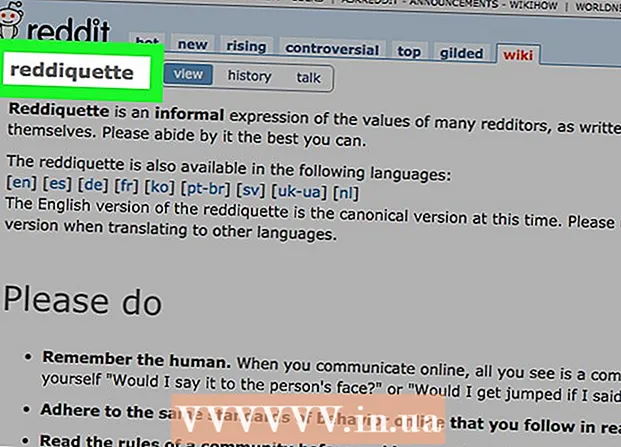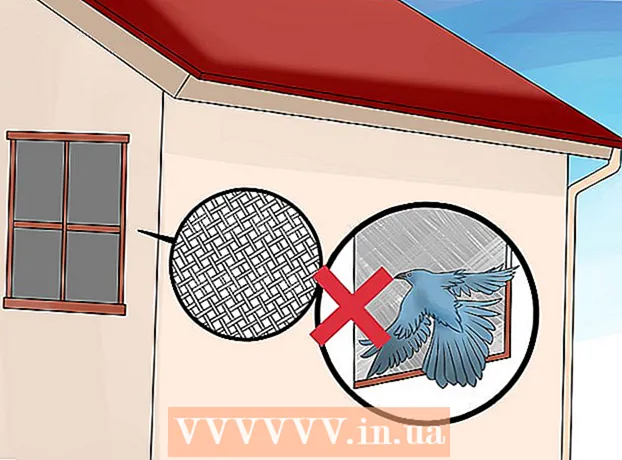লেখক:
Laura McKinney
সৃষ্টির তারিখ:
6 এপ্রিল 2021
আপডেটের তারিখ:
26 জুন 2024

কন্টেন্ট
আজ, আমরা যে চিত্রগুলি গ্রহণ করি সেগুলি বেশিরভাগ ক্যামেরার পরিবর্তে স্মার্টফোনগুলির সাথে তোলা হয়, সুতরাং ফাইলগুলি নিরাপদে এবং সুরক্ষিতভাবে সংরক্ষণ করা হয়েছে তা নিশ্চিত করার জন্য তাদের কম্পিউটারে অনুলিপি করা জরুরি essential সাধারণভাবে, এই স্মরণীয় মুহুর্তগুলিকে আপনার কম্পিউটারে অনুলিপি করা খুব সহজ, আপনার কেবল বিভিন্ন প্রযুক্তি ব্যবহার করে ডিভাইসটিকে কম্পিউটারের সাথে সংযুক্ত করতে হবে।
পদক্ষেপ
5 এর 1 পদ্ধতি: ইউএসবি তারের মাধ্যমে সংযুক্ত করুন
একটি USB তারের মাধ্যমে ডিভাইসটিকে কম্পিউটারে সংযুক্ত করুন। সাধারণত, আপনার ফোন থেকে আপনার কম্পিউটারে ফাইলগুলি সিঙ্ক করার জন্য একটি উইন্ডো আপনার কম্পিউটারে পপ আপ হবে। আপনি যদি উইন্ডোজ কম্পিউটারে থাকেন তবে আপনার ফটো অ্যাপ্লিকেশনটি খোলার দরকার হতে পারে। কোনও ম্যাকের মধ্যে, আইটিউনস সাধারণত কোনও সংযোগ স্বীকৃতি জানালে নিজেকে খোলায়।

"আমদানি" নির্বাচন করুন। আপনি যদি আপনার কম্পিউটারে সমস্ত ফাইল এবং চিত্র আমদানি করতে চান বা আপনার ফোনে সঞ্চিত ফটো থেকে চয়ন করতে চান তবে আপনাকে জিজ্ঞাসা করা হবে।
একটি ছবি চয়ন করুন। চিত্রের সংখ্যার উপর নির্ভর করে অনুলিপিটি কয়েক মিনিট সময় নিতে পারে।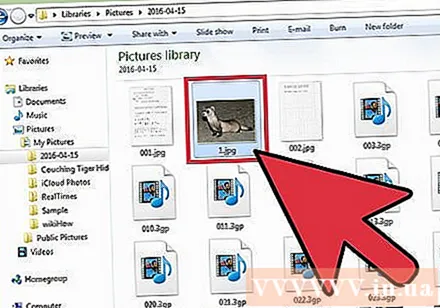

আপনার মুহুর্ত উপভোগ করুন। এই ফটোগুলি সাধারণত কোনও উইন্ডোজ কম্পিউটারে বা ম্যাকের আইফোোটোর ফটো অ্যাপ্লিকেশনগুলিতে থাকে তবে আপনি যদি কোনও নির্দিষ্ট স্থানে সেভ না করে বেছে নেন। বিজ্ঞাপন
5 এর 2 পদ্ধতি: ক্লাউড প্ল্যাটফর্মে ফটো সিঙ্ক করুন Sy

গুগল ড্রাইভ অ্যাপ্লিকেশনটি ডাউনলোড করুন। আপনি ড্রপবক্স বা বাক্সের মতো অন্যান্য বিকল্পগুলিও ব্যবহার করতে পারেন। যে কোনও বিকল্প কাজ করে, পদক্ষেপগুলি বেশ একই রকম। তবে এই পদ্ধতির সাথে এগিয়ে যাওয়ার আগে আপনার অবশ্যই নিশ্চিত হওয়া দরকার যে আপনার স্মার্টফোনটি গুগল ড্রাইভ অ্যাপ্লিকেশনটির সাথে সামঞ্জস্যপূর্ণ, তারপরে অ্যাপ স্টোর বা গুগল প্লে স্টোর থেকে অ্যাপটি ডাউনলোড করুন।
অ্যাপ্লিকেশনটিকে ফটোগুলি অ্যাক্সেস করার অনুমতি দেয়। ডাউনলোড শেষ হয়ে গেলে আপনার অবশ্যই অ্যাপ্লিকেশনটিকে "সেটিংস" এ গিয়ে "ফটো" শিরোনামের নীচে "গোপনীয়তা" নির্বাচন করে আপনার ফটো লাইব্রেরিতে অ্যাক্সেসের অনুমতি দিতে হবে। তারপরে গুগল ড্রাইভকে কেবল "চালু" করুন।
"যুক্ত করুন" নির্বাচন করুন। তারপরে, "আপলোড" ক্লিক করুন এবং ফটোটি নির্বাচন করুন। আইফোন ব্যবহারকারীদের জন্য, "সম্পন্ন" ক্লিক করুন।
ফটো আপলোড করার জন্য এক মুহুর্ত অপেক্ষা করুন। ফাইলের আকারের উপর নির্ভর করে এটি কয়েক মিনিট সময় নিতে পারে।
গুগল ড্রাইভে লগ ইন করে ফটোগুলি অ্যাক্সেস করুন। আপনি আপনার জিমেইল অ্যাকাউন্টে লগ ইন করে উপরের ডানদিকে কোণার স্কোয়ার আইকনটি নির্বাচন করে যে কোনও ইন্টারনেট-সংযুক্ত ডিভাইসে এটি করতে পারেন। বিজ্ঞাপন
পদ্ধতি 5 এর 3: মেমরি কার্ড থেকে অনুলিপি
মেমরি কার্ড সরান। যদি আপনার ফোনটি ইউএসবি তারের সংযোগের সাথে সামঞ্জস্য না করে তবে ডিভাইসটি একটি মেমরি কার্ড ব্যবহার করছে এমন সম্ভাবনা রয়েছে। কীভাবে নিরাপদে মেমরি কার্ডটি সরিয়ে ফেলতে হয় তা জানতে ব্যবহারকারী ম্যানুয়ালটি দেখুন।
কম্পিউটারে মেমরি কার্ড .োকান। কম্পিউটারের জন্য মেমরি কার্ডটি পড়ার জন্য এক মুহুর্ত অপেক্ষা করুন। তারপরে, এই অনুলিপি করার প্রক্রিয়াটি ইউএসবি কেবলের পদ্ধতির মতো। তবে, যদি আপনার কম্পিউটারে মেমরি কার্ড স্লট না থাকে তবে আপনি কোনও দামের দামের জন্য কোনও কম্পিউটারের দোকানে মেমরি কার্ড রিডার কিনতে পারেন।
"আমদানি" নির্বাচন করুন। আপনি যদি আপনার কম্পিউটারে সমস্ত ফাইল এবং চিত্র আমদানি করতে চান বা আপনার ফোনে সঞ্চিত ফটো থেকে চয়ন করতে চান তবে আপনাকে জিজ্ঞাসা করা হবে। উইন্ডোজ এবং ম্যাক ডিভাইসে প্রক্রিয়া তুলনামূলকভাবে অনুরূপ।
একটি ছবি চয়ন করুন। চিত্রের সংখ্যার উপর নির্ভর করে অনুলিপিটি কয়েক মিনিট সময় নিতে পারে।
আপনার মুহুর্ত উপভোগ করুন। এই ফটোগুলি সাধারণত কোনও উইন্ডোজ কম্পিউটারে বা ম্যাকের আইফোোটোর ফটো অ্যাপ্লিকেশনগুলিতে থাকে তবে আপনি যদি কোনও নির্দিষ্ট স্থানে সেভ না করে বেছে নেন। বিজ্ঞাপন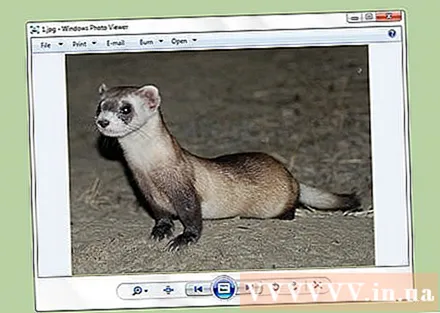
5 এর 4 পদ্ধতি: ইমেলের মাধ্যমে ফটোগুলি প্রেরণ করুন
নিজেকে ফটো সহ নিজেকে ইমেল করুন। আপনার কম্পিউটারে ফটোগুলি স্থানান্তর করার একটি সহজ উপায় হ'ল সেগুলি আপনার স্মার্টফোনে একটি ইমেলের সাথে সংযুক্ত করা এবং সেগুলি নিজের কাছে প্রেরণ করা। যদিও প্রক্রিয়াটি বেশ সহজ, আপনি কেবল এক বা দুটি ফটো আপলোড করার সময় এই পদ্ধতিটি কার্যকর হয়, আপনি যদি একটি বিশাল ক্ষমতা সহ পুরো ফটো অ্যালবামটি প্রেরণ করেন তবে সম্ভবত একটি ত্রুটি ঘটবে।
একটি ছবি সংযুক্ত করুন। আপনার ফোনে একটি ইমেল তৈরি করুন এবং আপনি যে ফাইলটি প্রেরণ করতে চান তা সংযুক্ত করুন।
নিজেকে ইমেল করুন। আপনি যে ইমেলটি পাঠাচ্ছেন একই ইমেল ঠিকানায় বা আপনি নিয়ন্ত্রণ করতে পারেন এমন কোনও ইমেল অ্যাকাউন্টে আপনি এই ইমেলটি পাঠাতে পারেন। ইমেল প্রেরণের পরে আপনার কম্পিউটারের ইনবক্সে যান। এখানে, আপনি ফটোগুলি ডাউনলোড করতে সক্ষম হবেন। বিজ্ঞাপন
5 এর 5 পদ্ধতি: ব্লুটুথের মাধ্যমে ফাইলগুলি স্থানান্তর করুন
ব্লুটুথ চালু করুন। ২০০ 2007 সাল থেকে প্রায় প্রতিটি স্মার্টফোনে ব্লুটুথ রয়েছে, আপনাকে যা করতে হবে তা এই বৈশিষ্ট্যটি চালু করা দরকার। সেটিংস অ্যাপ্লিকেশন এ যান এবং "চালু" বা "সক্ষম" অবস্থানের ব্লুটুথ স্যুইচ করুন। আপনি যদি নিশ্চিত না হন যে আপনার ডিভাইসে ব্লুটুথ আছে কি না, আপনার নির্দেশিকাটি ম্যানুয়ালটি পরীক্ষা করা উচিত।
কম্পিউটারে ব্লুটুথ আইকনটি নির্বাচন করুন। বিকল্পগুলি সাধারণত কোনও ম্যাক কম্পিউটারের উপরের ডানদিকে বা উইন্ডোজ কম্পিউটারের নীচের ডানদিকে থাকে। ব্লুটুথ একটি দীর্ঘ স্থায়ী সংযোগ মান, সুতরাং প্রায় কোনও ব্লুটুথ সক্ষম ডিভাইস একে অপরের সাথে সংযোগ করতে পারে।
ফোনের সাথে সংযোগ দিন। আপনার মোবাইল ফোনটি ব্লুটুথ ফাইল স্থানান্তর উইন্ডোতে সংযোগের জন্য প্রস্তুত ডিভাইসের তালিকায় প্রদর্শিত হবে। আপনার যদি এটি না থাকে তবে আপনার ব্লুটুথ চালু আছে তা যাচাই করা দরকার। আপনার যদি এখনও সংযোগ সমস্যা থাকে তবে দুটি ডিভাইস একে অপরকে সনাক্ত করতে পারে তা নিশ্চিত করার জন্য আপনার ফোনটিকে আপনার কম্পিউটারের কাছে ধরে রাখার চেষ্টা করুন। আপনি যদি এখনও এটি ঠিক করতে না পারেন তবে আপনার ডিভাইসে আপডেট বা অন্যান্য সমস্যাগুলি পরীক্ষা করা দরকার।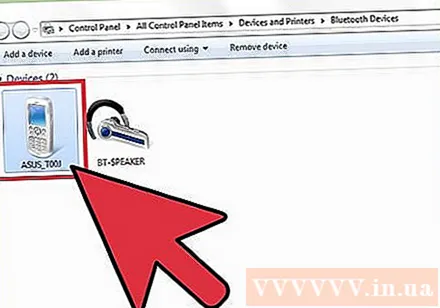
কম্পিউটারে "ফাইল প্রেরণ করুন" নির্বাচন করুন। ড্রপ-ডাউন মেনুতে একটি বিকল্প উপস্থিত রয়েছে যা আপনি আপনার ফোন নির্বাচন করার সময় উপস্থিত হয়।
একটি ছবি চয়ন করুন। আপনার ডিভাইসটি নির্বাচন করার পরে, আপনি যে ছবিটি অনুলিপি করতে চান সেটি সন্ধান করুন এবং "পরবর্তী" নির্বাচন করুন। আপনার ফটোগুলি আপনার কম্পিউটারে অনুলিপি করা হবে, যা কয়েক মিনিট সময় নিতে পারে।
ব্লুটুথ সংযোগ বিচ্ছিন্ন করুন। ফটো আপলোড করার পরে, ব্লুটুথ সংযোগটি সংযোগ বিচ্ছিন্ন করার পরামর্শ দেওয়া হয় যাতে ডিভাইসের ব্যাটারি গ্রাস না হয়। বিজ্ঞাপন